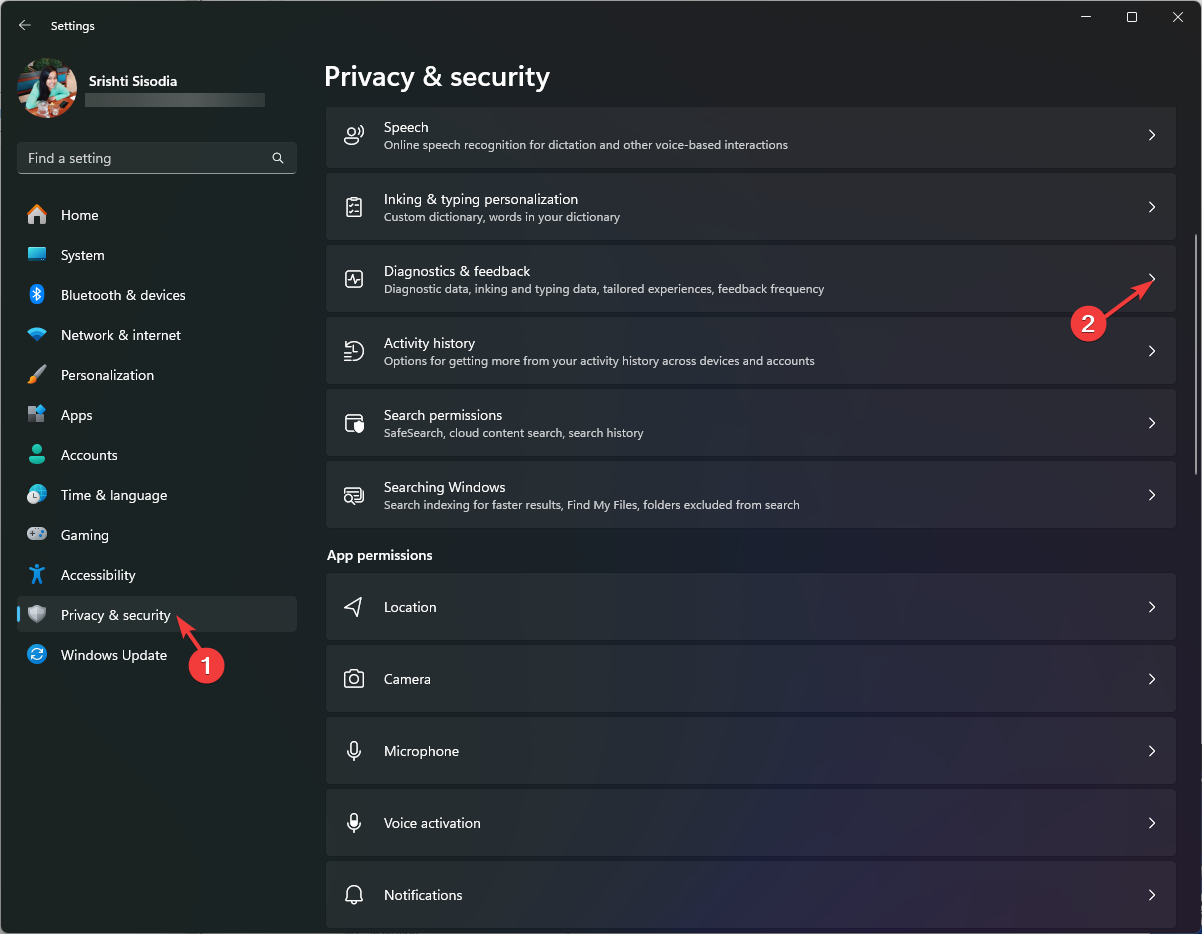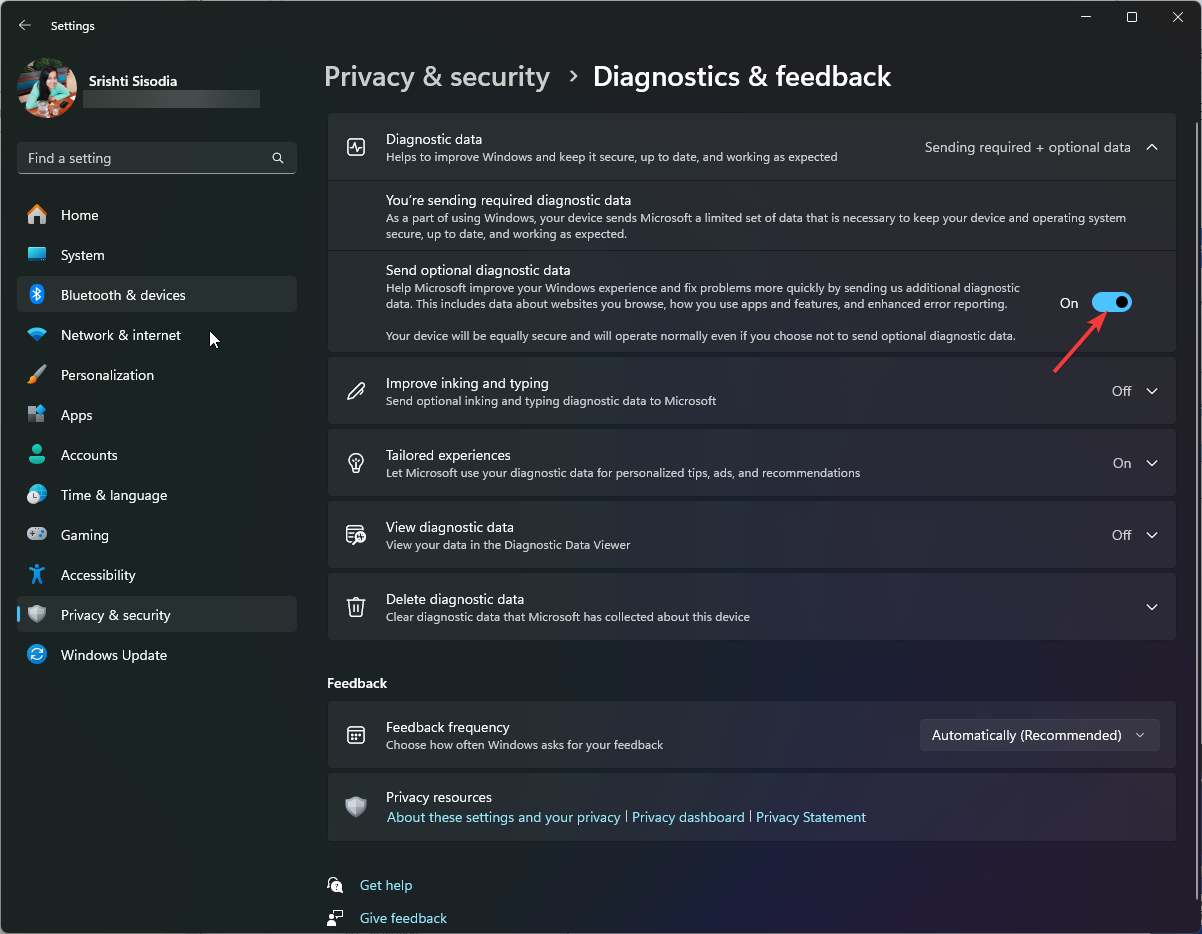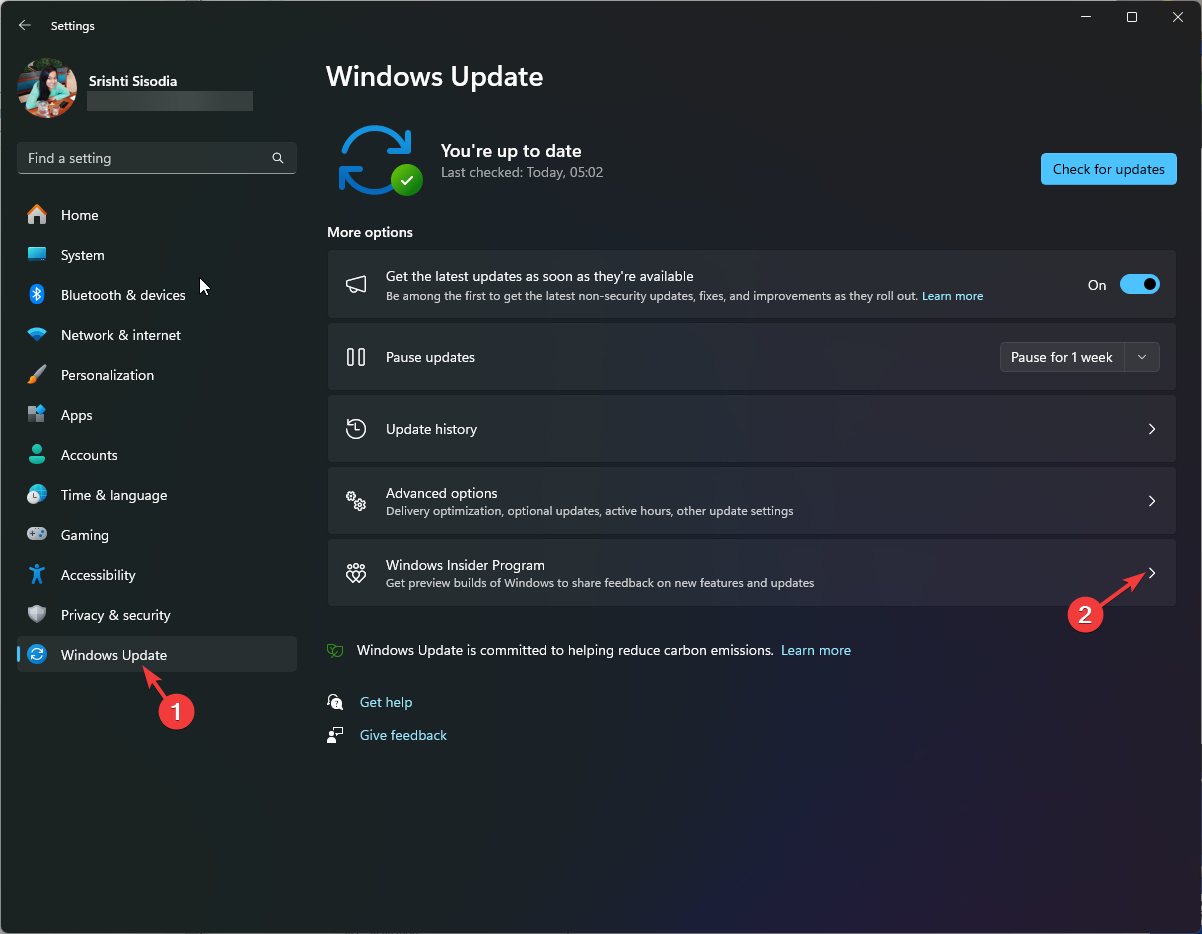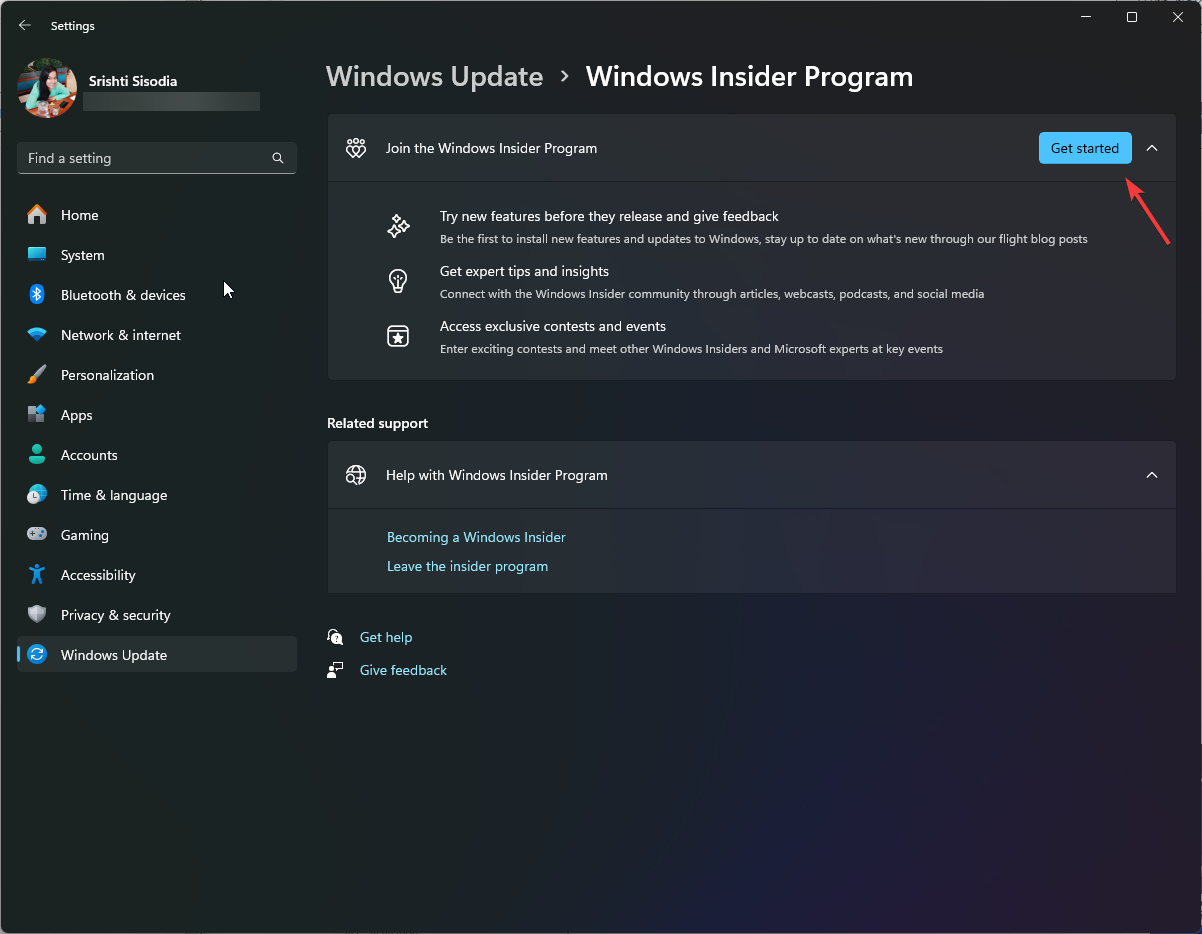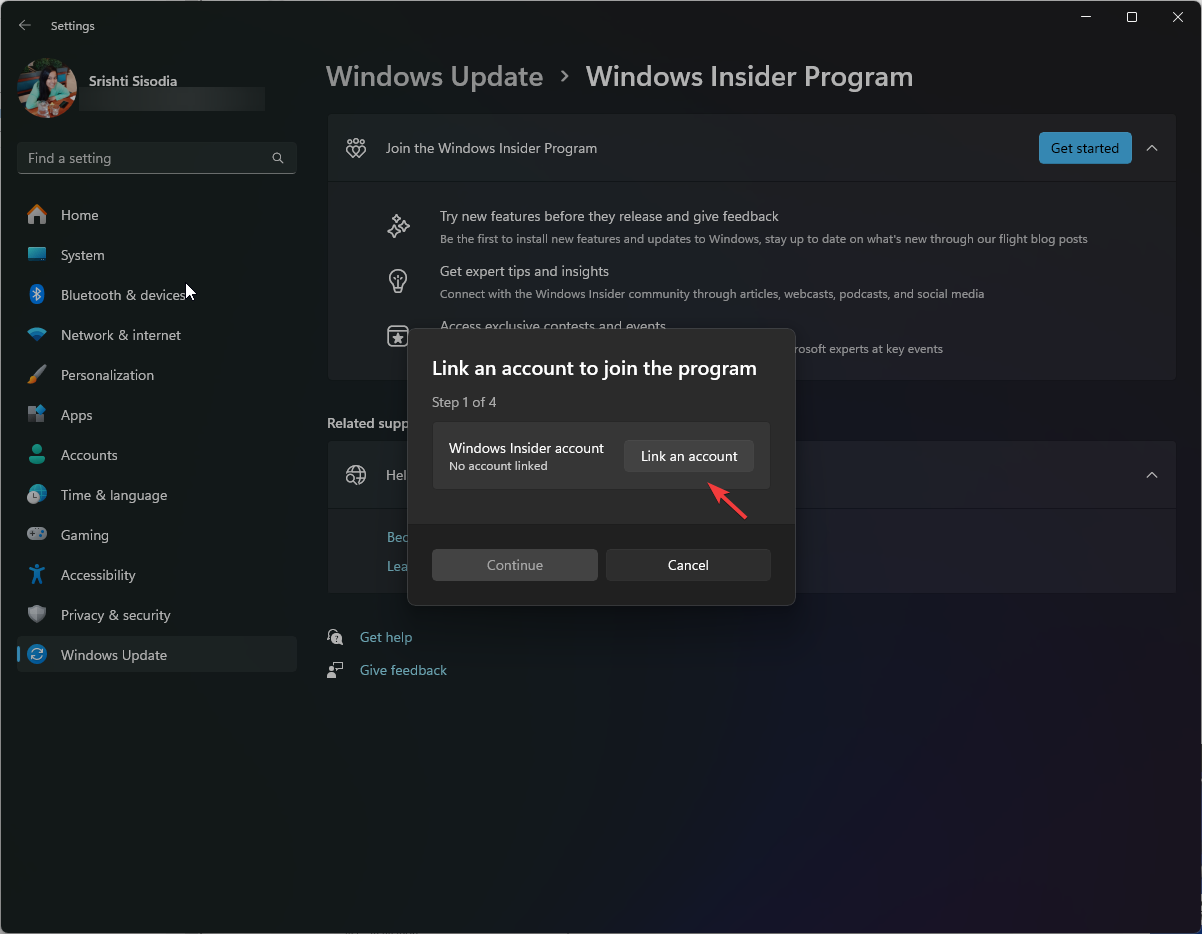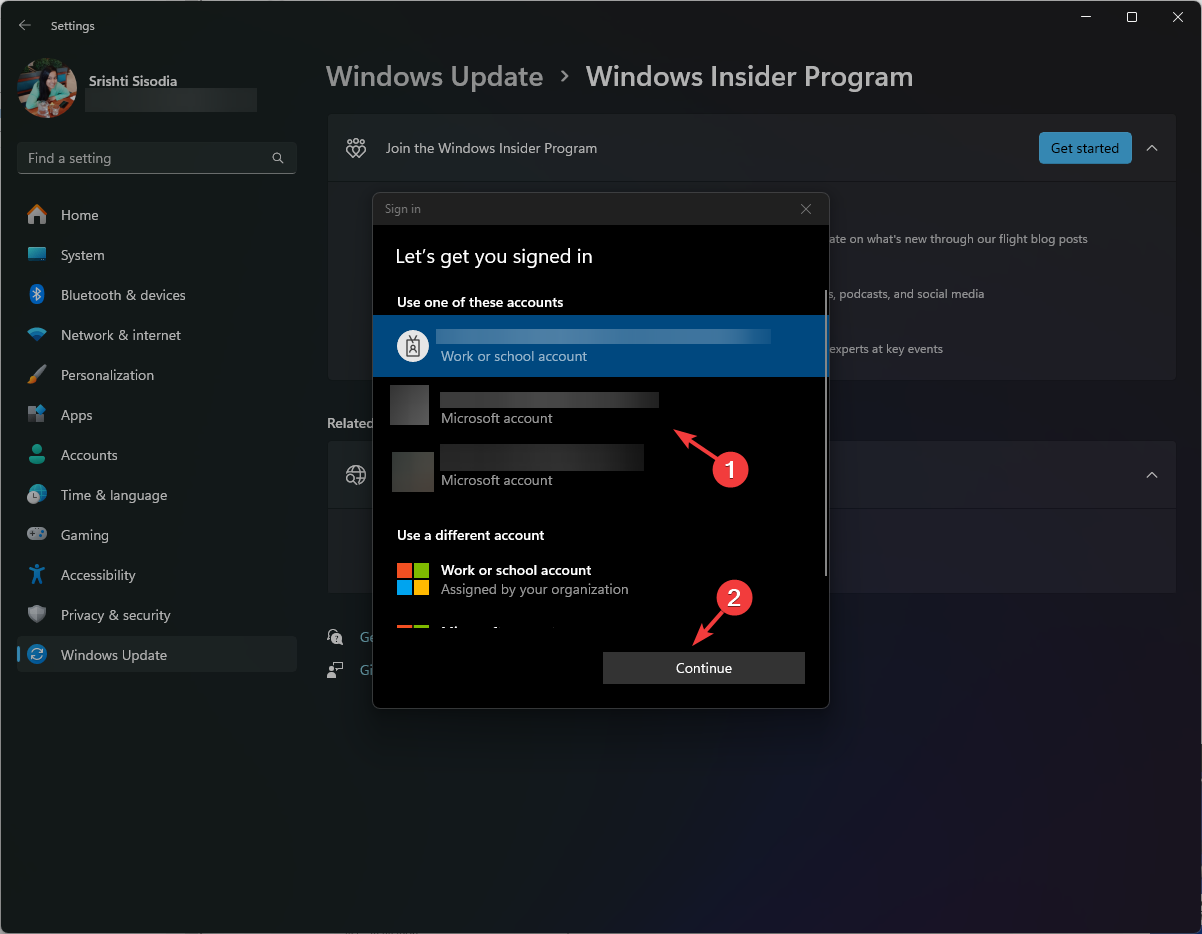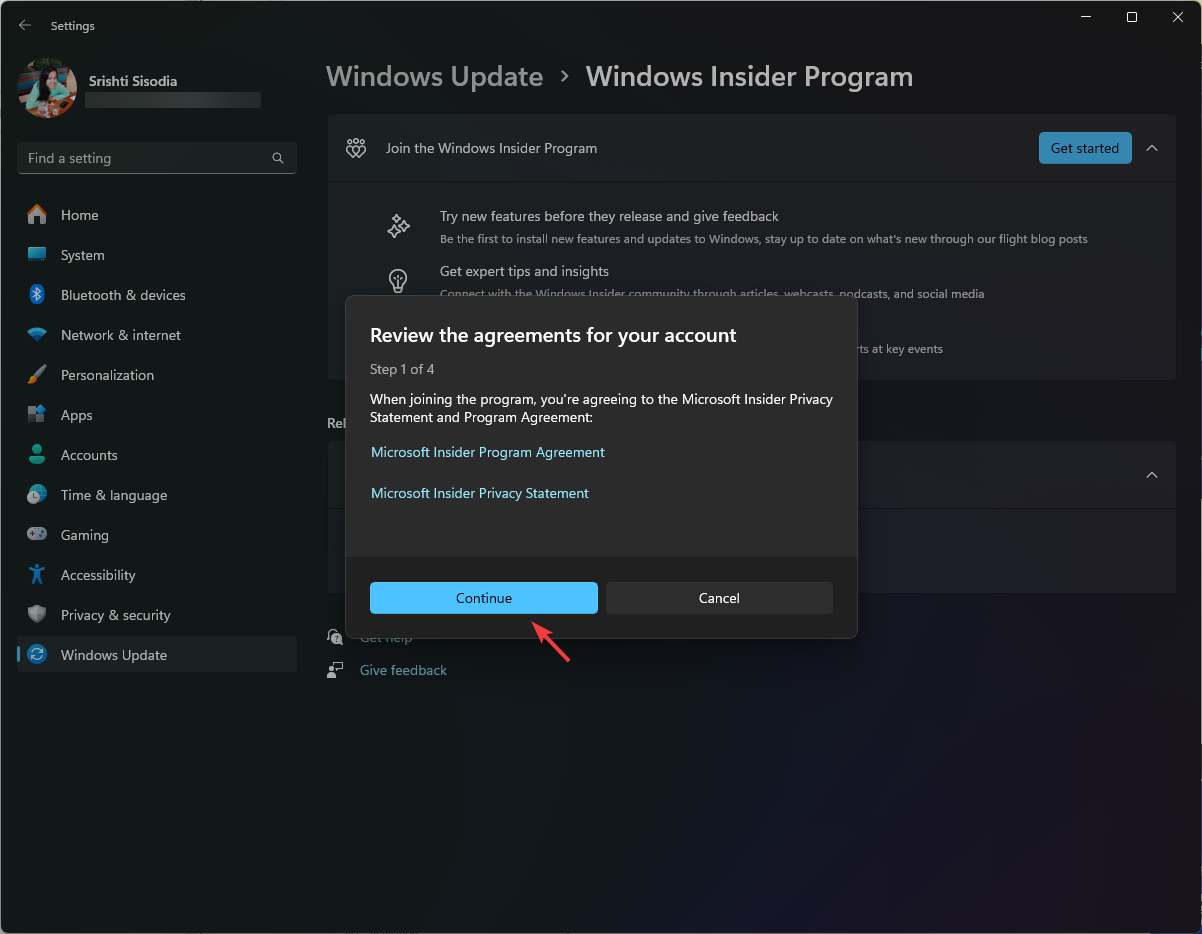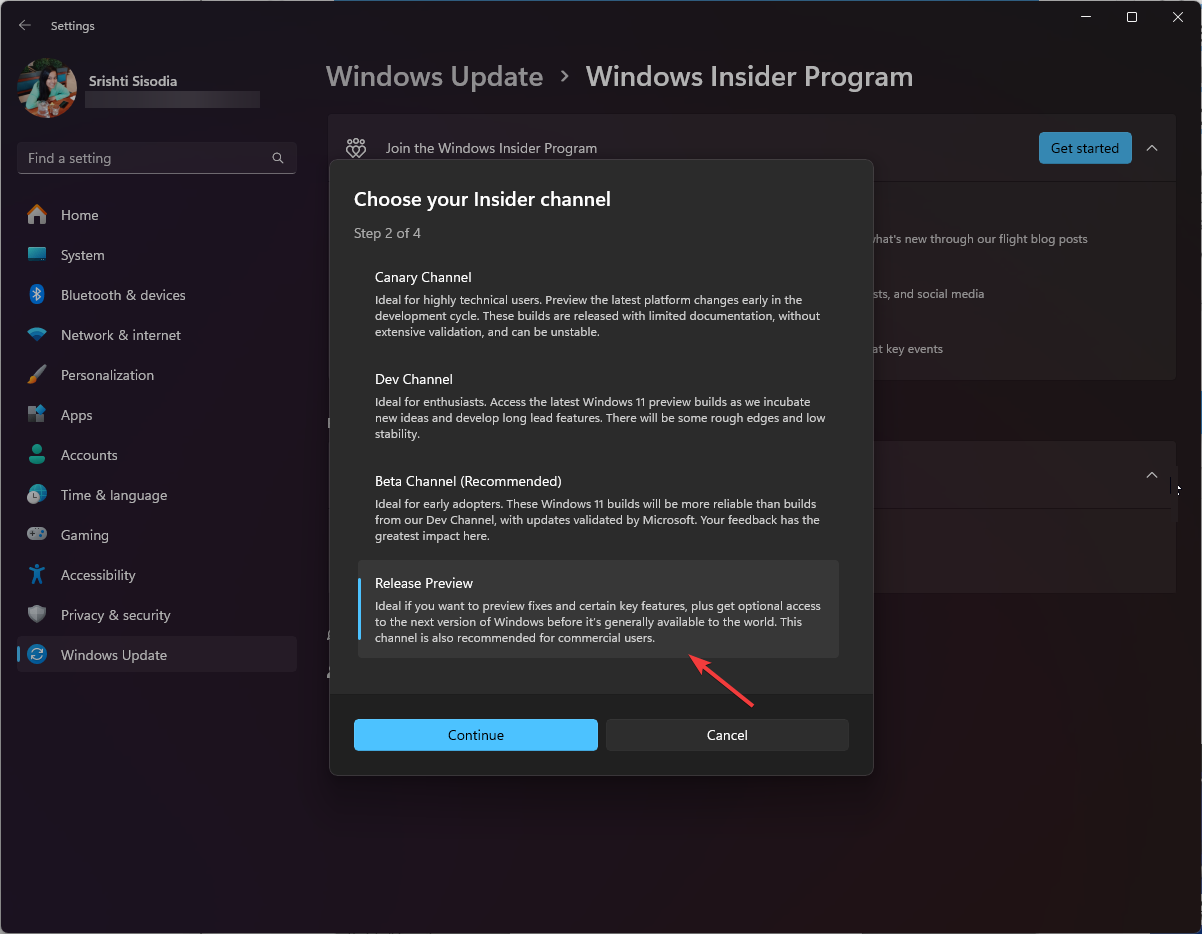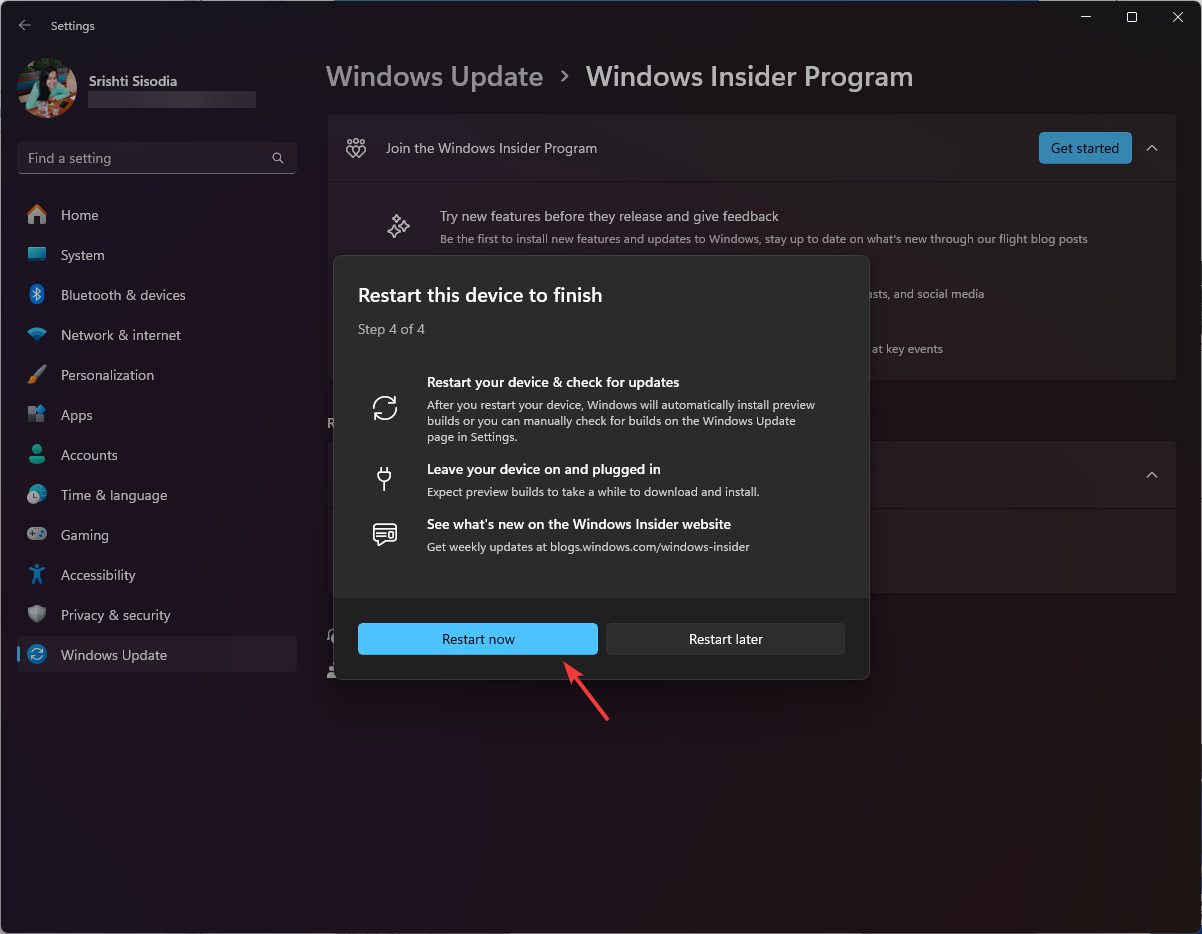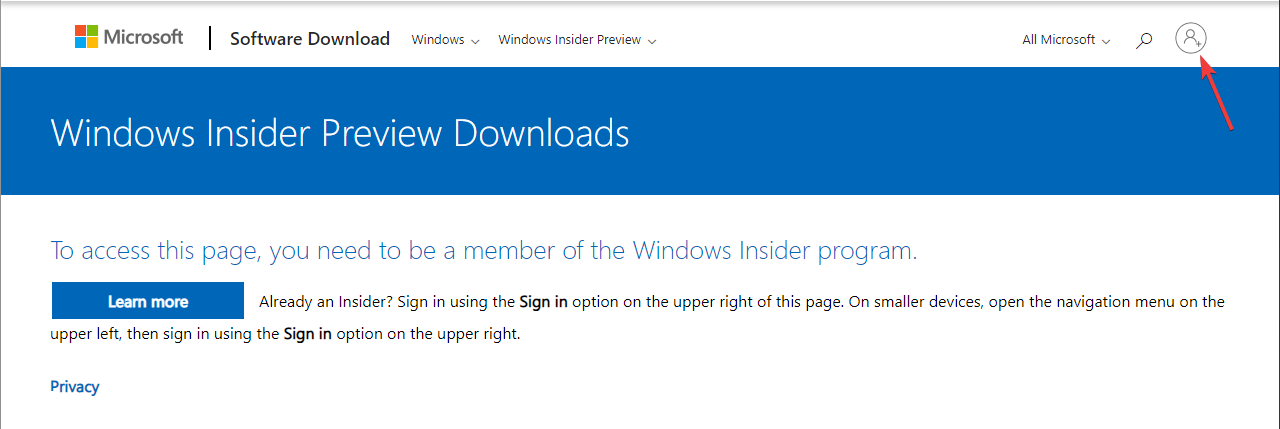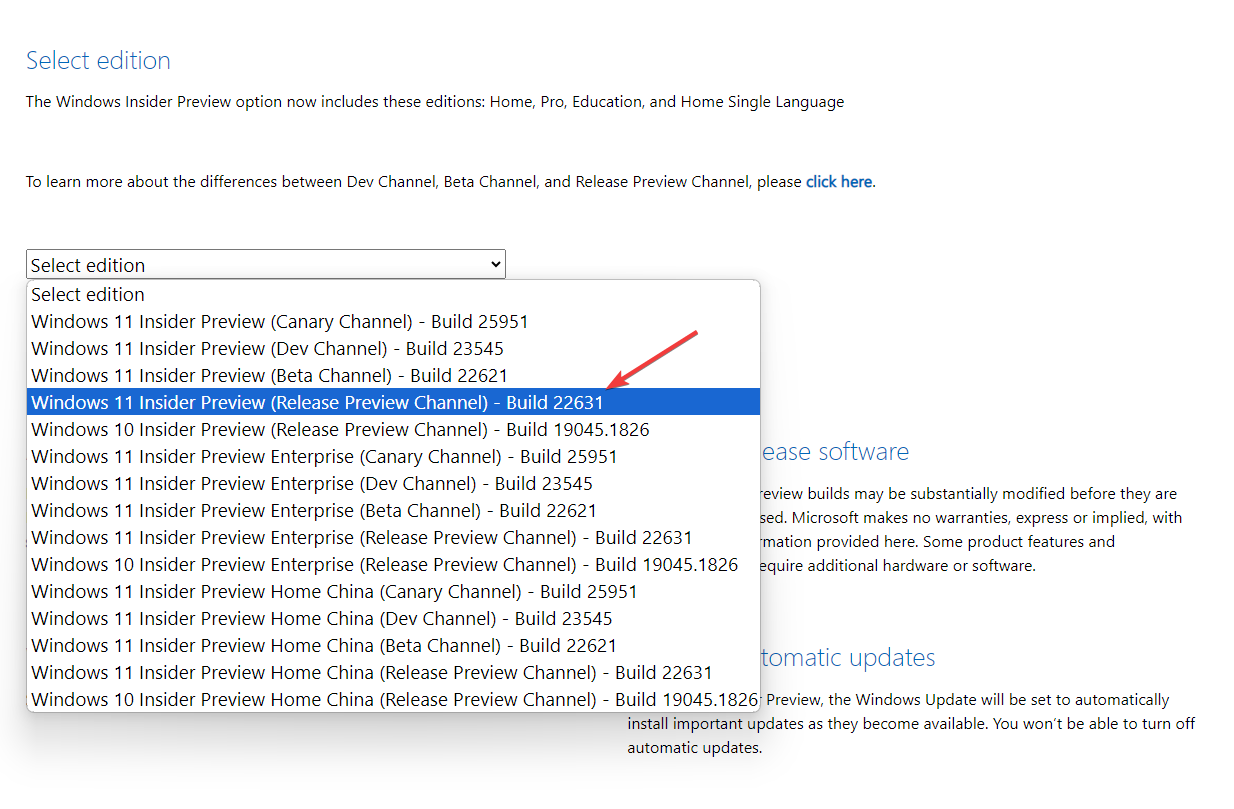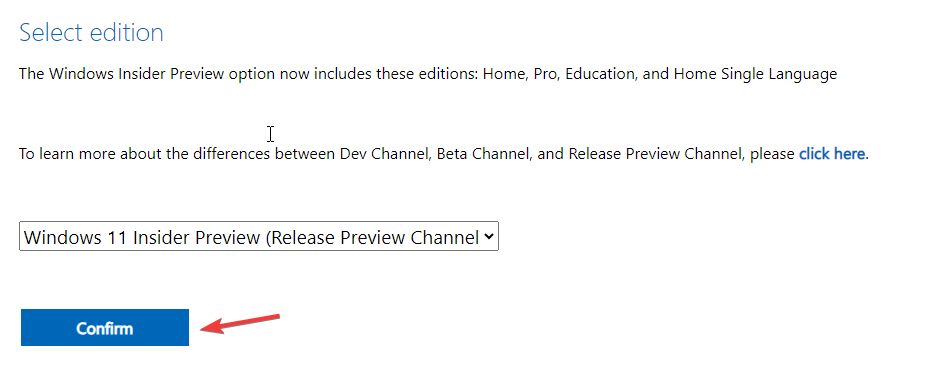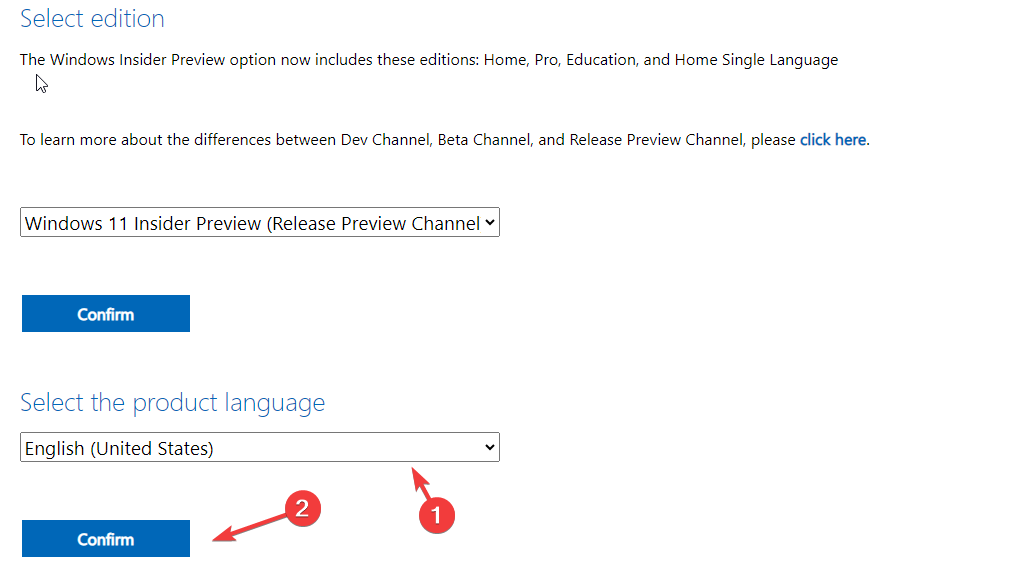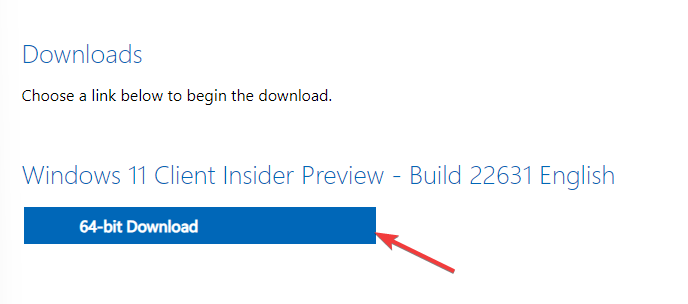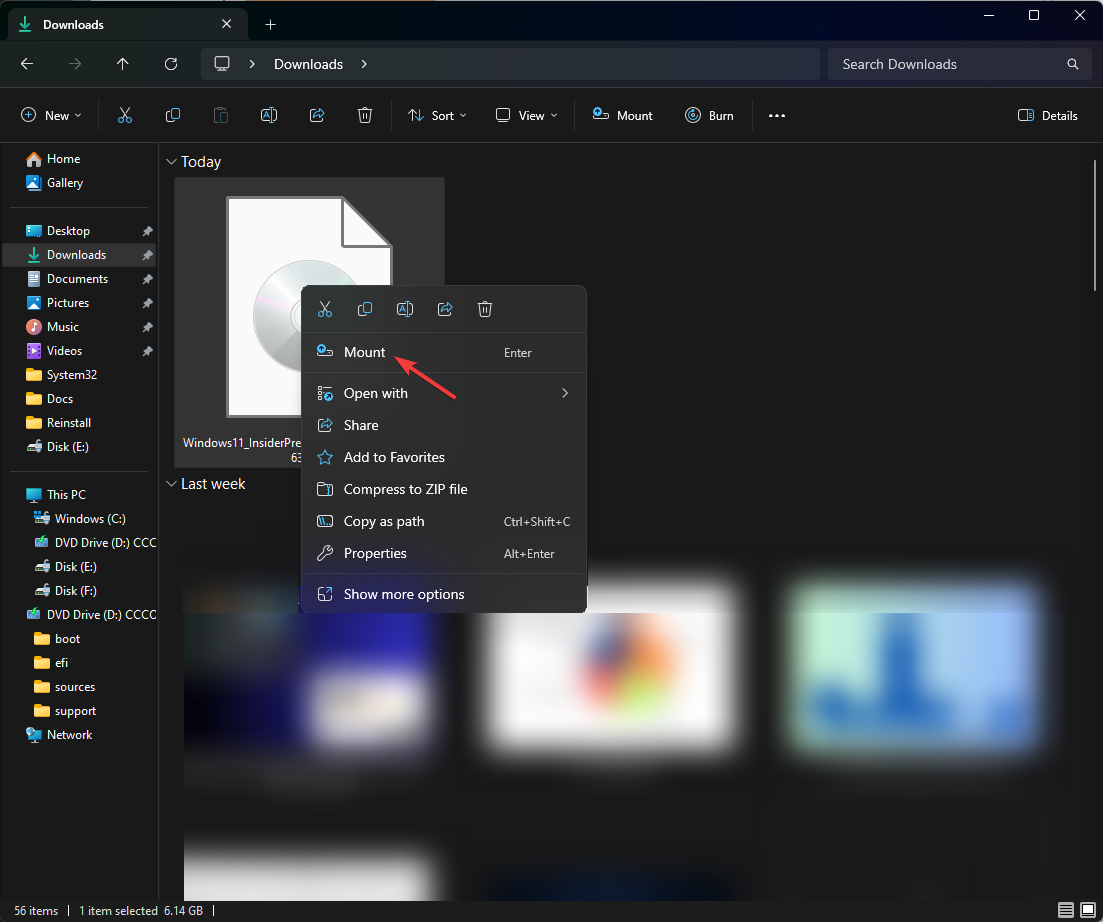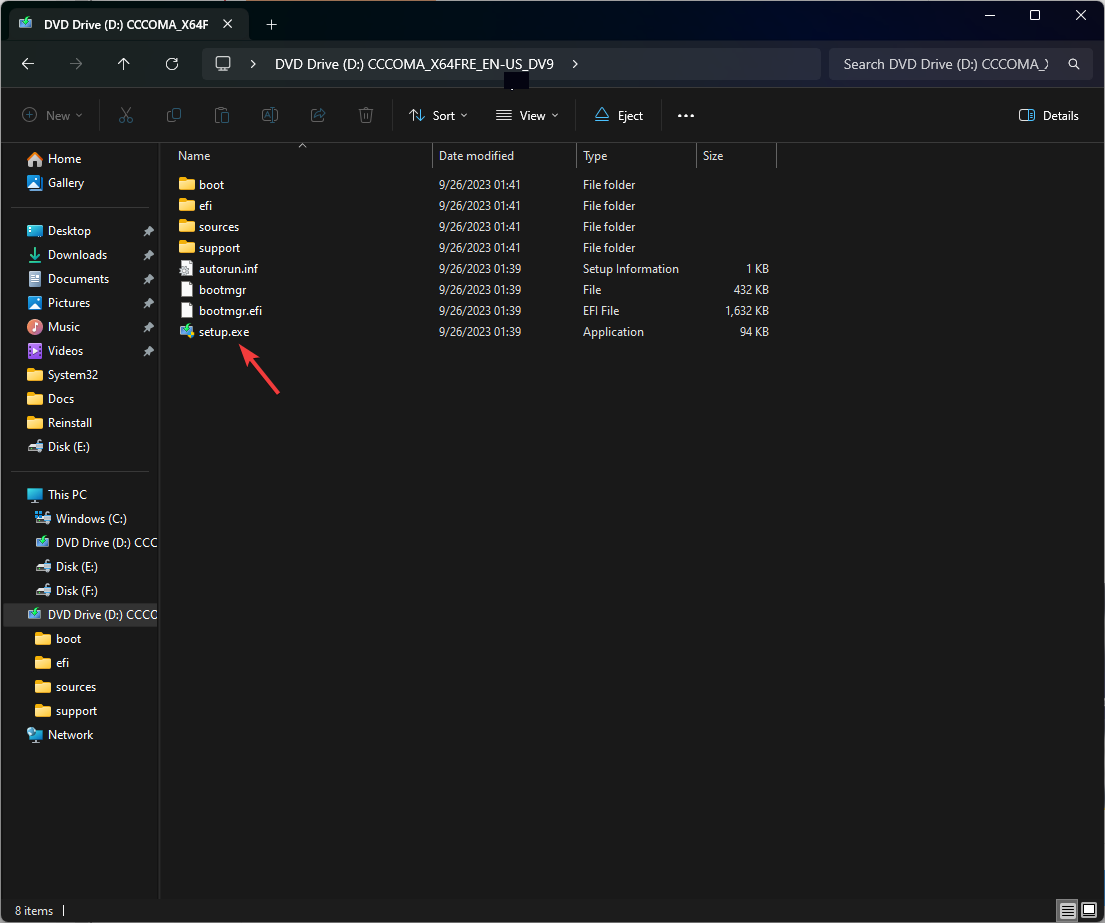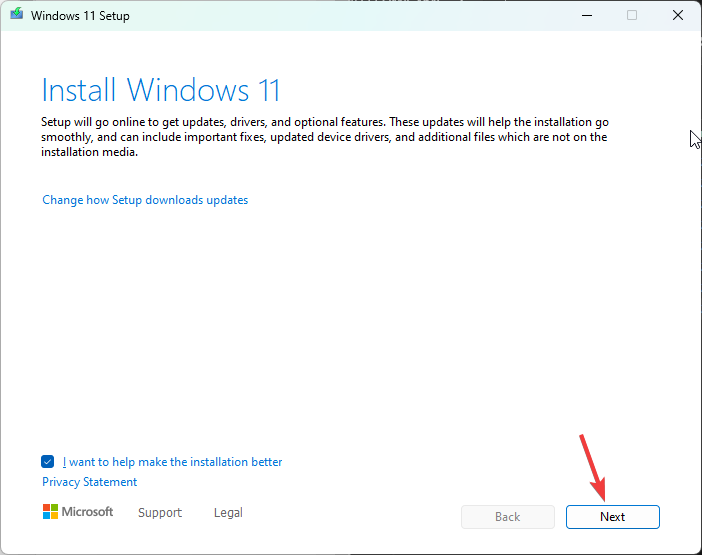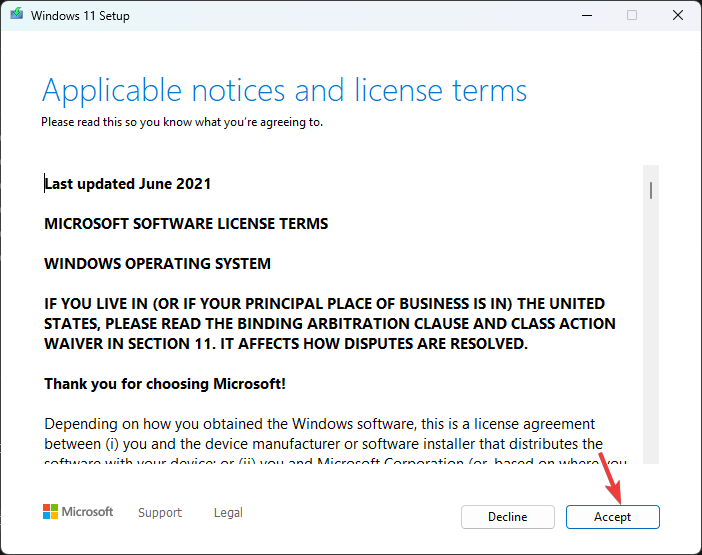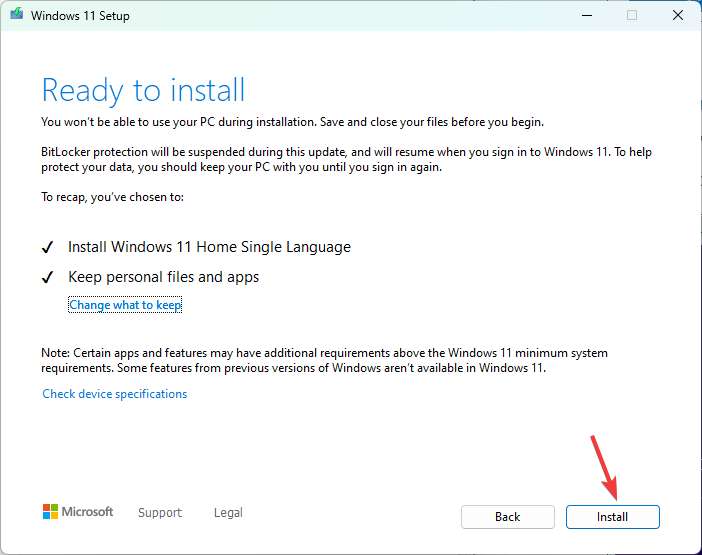如何下载官方 ISO:Windows 11 23H2的步骤
- WBOYWBOYWBOYWBOYWBOYWBOYWBOYWBOYWBOYWBOYWBOYWBOYWB转载
- 2023-10-04 18:25:013941浏览
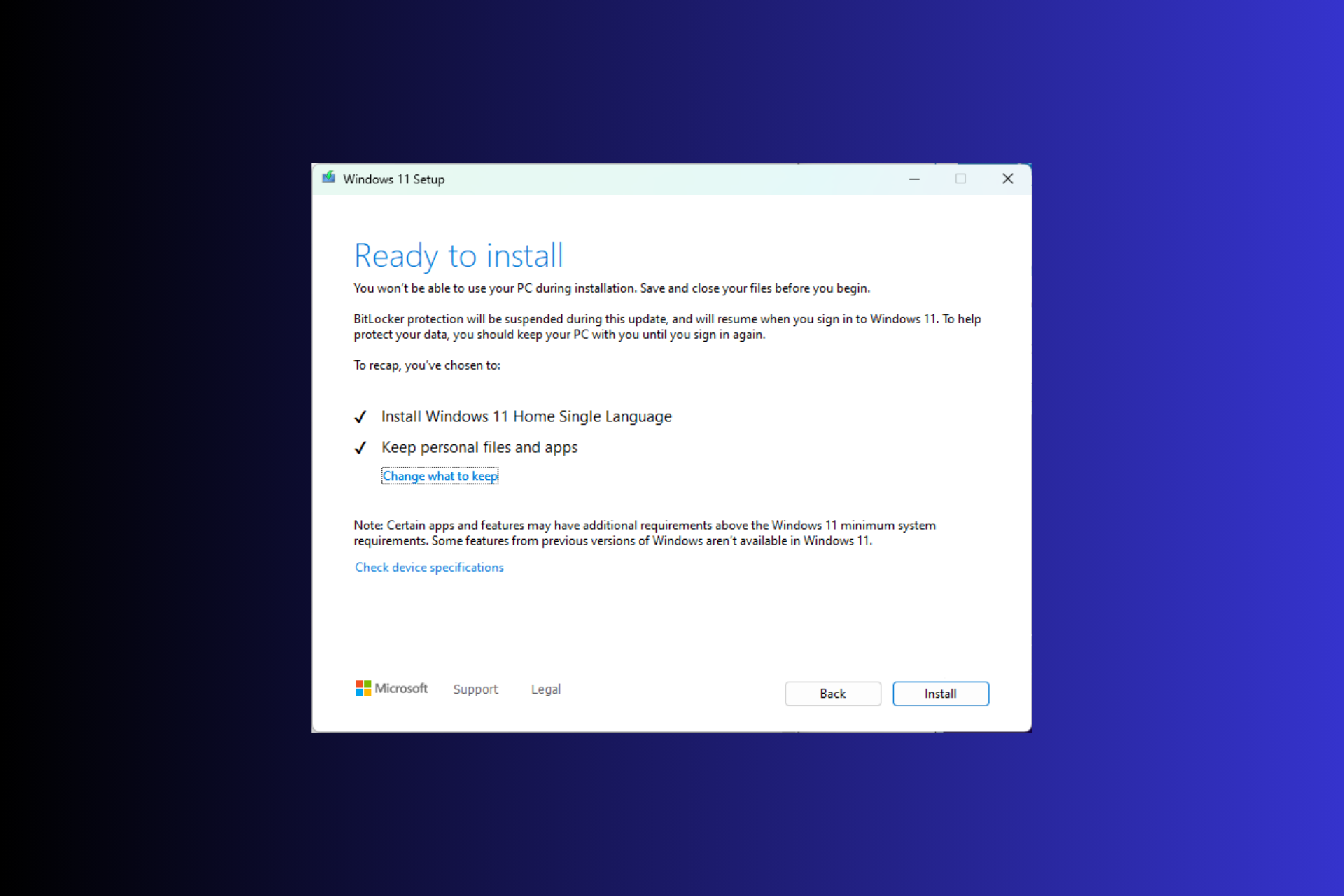
Microsoft通常在每年的 11 月底或 23 月发布主要的 Windows 版本更新。今年的主要更新Windows 2 4H5030310将全部发布,但当这家科技巨头为Windows 11 22H2推出Moment <>更新KB<>时,它被推迟了。
但是,如果您想下载 Windows 11 23H2 并在其他人之前享受新功能,本指南可以提供帮助!
Windows 11 23H2 下载大小有多大?
通常,Windows 升级的安装程序文件大小约为 3-4 GB,但 Windows 11 23H2 ISO 文件大小约为 6.1 GB。
如何下载 Windows 11 23H2?
在转到下载 Windows 11 23H2 ISO 文件的详细步骤之前,请确保执行以下检查:
- 验证您的互联网连接是否稳定。
- 如果从旧版本升级计算机,请确保计算机具有新硬件并符合操作系统的系统要求。
- 按 + 打开“设置>Windows 更新>检查更新”以确保计算机上已安装功能更新KB5030310。WindowsI
- 如果不确定是否要在主计算机上安装更新,请尝试使用 Windows 11 虚拟机。
1. 加入 Windows 预览体验计划
- 按 + 打开“设置”应用。WindowsI
- 转到“隐私与安全性”,选择“诊断和反馈”。

- 切换发送可选诊断数据的开关。

- 转到 Windows Update,然后单击 Windows 预览体验计划。

- 找到“加入 Windows 预览体验计划”,然后单击“开始使用”。

- 在“链接帐户以加入计划”窗口中,单击“链接帐户”选项。

- 选择一个帐户,然后单击继续。

- 在下一页上单击继续。

- 在“选择预览体验成员频道”窗口中,你将获得四个选项:金丝雀频道、开发人员频道、Beta 频道和发布预览版;选择“发布预览”,然后单击“继续”。

- 单击立即重新启动以完成该过程。

在重新启动电脑之前,请确保已保存所有工作。
2. 下载 ISO 文件
- 转到 Windows 预览体验成员预览版下载页面,然后单击“登录”图标。

- 输入您注册Microsoft帐户的凭据。
- 在“Windows 预览体验计划”页上,从下拉菜单中找到“选择版本”,然后选择“Windows 11 预览体验计划预览版(发布预览频道)- 内部版本 22631”。

- 单击确认。

- 对于选择产品语言选项,选择一种语言,然后单击确认。

- 接下来,您将获得一个 64 位下载按钮;单击它以获取计算机上的Windows 11 23H2 ISO文件。

- 该文件的大小为 6 GB,因此可能需要一些时间,因为它取决于互联网连接、计算机的处理速度以及您相对于主机服务器的位置。要了解更多信息,请阅读本指南。
目前,Windows 11 23H2 的发布版本仅适用于 64 位版本,因此如果您有 x86,请不要继续执行这些步骤。
如何安装 Windows 11 23H2?
在继续执行这些步骤以全新安装 Windows 11 更新之前,请保存所有工作,并关闭不必要的应用程序和窗口。
- 按 + 打开文件资源管理器。找到并右键单击下载的 ISO 映像文件,然后选择装载。WindowsE

- 现在,在以下窗口中,双击安装程序.exe以启动安装程序向导。

- 在 Windows 11 安装向导上,单击“下一步”。

- 在许可条款页面上,单击接受。

- 安装向导现在将获取更新;等待几分钟。
- 接下来,在“准备安装”页上,单击“安装”。

现在,您的计算机将重新启动几次以完成安装。完成后,您将看到登录屏幕。
在安装过程中,如果系统提示您添加产品密钥,并且您手边没有产品密钥,则可以跳过该步骤。
如果要在另一台计算机上安装更新,则需要创建一个可启动的USB驱动器。
视窗 11 23H2 的功能
- Windows Copilot 是一个 AI 驱动的助手,可以截取屏幕截图、对 Windows 设置进行常规更改、编写内容并根据您选择的对话风格回答查询。
- 文件资源管理器将在右侧有一个“详细信息”选项卡,在左侧有一个“图库”选项卡,以帮助您找到PC上的所有照片和屏幕截图。
- Windows备份应用程序允许您在计算机上保存文件夹,应用程序,设置,甚至Wi-Fi密码和其他凭据。
- 照片应用程序将带有一项新功能,背景模糊,任务栏将重新获得合并任务栏按钮和隐藏标签选项。
- Microsoft Teams 现在作为聊天添加到任务栏中,Windows 11 将具有本机 RAR 支持。
- 设置主页将包含“推荐设置”部分和最常用的功能。
- 记事本应用程序现在将自动保存您键入或粘贴的任何内容,并且与iOS上的Notes类似,它将在您关闭它的同一页面上打开。
- 通过与Microsoft Teams(免费)的新电话链接集成,您现在可以链接您的 Android 手机以通过常规电话号码发送、接收短信和共享会议链接。
- 画图现在将处于深色模式,并将具有“删除背景”功能。
- 您可以使用截图工具的复制为文本功能从图像中提取文本。
其中一些功能已经在最新的Windows更新中可用,KB5030310,而其他功能将在稍后推出Windows 11 23H2更新。
如果您尚未在计算机上看到这些功能,请稍等片刻,因为Microsoft仍在发布更新的过程中。
以上是如何下载官方 ISO:Windows 11 23H2的步骤的详细内容。更多信息请关注PHP中文网其他相关文章!
声明:
本文转载于:yundongfang.com。如有侵权,请联系admin@php.cn删除